canvas入门(一)
by
昨天晚上整理移动硬盘,发现2010年的时候学习过html5的canvas动画,做了好多的练习题,一点点回忆起来。可是,现在真让我写一个小球跳动还真不一定的写出来,太长时间不用都给忘光了。今天开始,我把他捡起来重新学习一遍。
认识canvas
canvas是html5新增的一个标签(其实已经很多年了),用来定义图形容器。虽然canvas是html的标签主要用来展示图形,不过呢,基本上必须使用javascript来绘制图形或者引用图片才行,所以canvas几乎不能离开javascript。并且javascript也有专用的给canvas绘图的API。
使用canvas非常简单:
<canvas width='300' height='300px' style='border: 1px solid red;'></canvas>
这样就会在页面中绘制出一个长宽300像素的有红色边框的canvas了。demo
注意:canvas的结束标签不能省略,否则canvas标签后面的内容就都会被认为是替代内容从而不能显示了。
基本绘图
但是在页面中画出这么一个方块其实用处不大,canvas最核心的部分是需要配合javascript来绘制图片或者动画的。先从最简单的来,绘制基本图形。
绘制一条直线的方法
html部分,下面几个图形的html都是这样的
<canvas id='canvas' width='300' height='300px' style='border: 1px solid red;'></canvas>
javascript部分
var canvas = document.querySelector('#canvas');
if(canvas.getContext){
var ctx = canvas.getContext('2d');
}
ctx.beginPath();
ctx.moveTo(20,20);
ctx.lineTo(50,50);
ctx.lineWidth = 1;
ctx.strokeStyle = 'red';
ctx.stroke();
ctx.closePath();
这样就能在canvas的画布上画出一条线了。demo
- getContext()方法就是canvas的一个上下文对象,想要操作canvas绘图什么的必须操作这个上下文对象才行。
- getContext()方法的参数可以是’2d‘,也可以是’3d‘表示绘制的是3d图形,目前不会绘制3d,就先说说2d。
- beginPath()是开始绘制图形的意思,这个必须有。
- moveTo(x,y);是说绘制的起点在哪里,参数就是起点的水平和垂直方向的坐标。
- lineTo(x,y);是说绘制的重点在哪里,参数就是终点的水平和垂直方向的坐标。
- lineWidth 是线条的粗细,如果不写这一句,默认就是1像素的。我测试发现,可以写小数,比如写0.1,看上去也是1像素的粗细,不过有一定的透明度而已。
- strokeStyle 是线条的颜色。可以不写,默认就会是黑色。
- stroke()方法就是给线条填充颜色。这个必须写,否则线条就是没有颜色的,在画布上是看不到的。
- closePath()表示绘制结束。这个可以不写。
绘制一个矩形
javascript部分
var canvas = document.querySelector('#canvas');
if(canvas.getContext){
var ctx = canvas.getContext('2d');
}
ctx.fillStyle = 'yellow';
ctx.fillRect(50,50,200,100);
这样就能在canvas的画布上画出一个实心的矩形了。demo
- fillStyle 是填充颜色。如果不写这个,那默认填充的就是黑色。
- fillRect(x,y,width,height)是绘制矩形的方法,x是左上角的水平坐标,y是左上角的垂直坐标,width和hegiht分别是矩形的宽和高
如果想画一个空心的矩形是这样的:demo
var canvas = document.querySelector('#canvas');
if(canvas.getContext){
var ctx = canvas.getContext('2d');
}
ctx.strokeStyle = 'red';
ctx.strokeRect(30,40,50,90);
- strokeRect(x,y,width,height)和fillRect()是一样的,前者自动带一个边框,后者是填充颜色了而已。
- strokeStyle就是定义边框颜色的。这里也可以不写strokeStyle,这样矩形的边框就是黑色的。
- 复杂练习:绘制多个渐变色的矩形渐变矩形
所以,假如你需要画一个带边框颜色并且填充了另外一个颜色的矩形的画,就要组合使用上面的几个方法了。
var canvas = document.querySelector('#canvas');
if(canvas.getContext){
var ctx = canvas.getContext('2d');
}
ctx.fillStyle = 'red';
ctx.fillRect(30,40,100,100);
ctx.clearRect(50,60,60,60);
ctx.strokeStyle = 'blue';
ctx.strokeRect(60,70,40,40);
- 上面又新增了一个clearRect(x,y,width,height);是清除一个矩形的方法,可以在指定区域内变透明,上面的例子中就是综合运用三种方法绘制了一个嵌套的矩形。
绘制一个圆形
var canvas = document.querySelector('#canvas');
if(canvas.getContext){
var ctx = canvas.getContext('2d');
}
ctx.beginPath();
ctx.arc(60,60,50,0,Math.PI * 2,true);
ctx.fillStyle = 'red';
ctx.fill();
这样就画出了一个填充了红色的圆形。demo
- arc(x,y,radius,startAngle,endAngle,anticlockwise)。这个方法本来是绘制扇形的。x,y是圆心的坐标,radius是圆的半径,startAngle和endAngle是扇形的起始角度和终止角度(以弧度表示),所以圆形的startAngle和endAngle是固定的0,Math.PI*2。最后一个anticlockwise表示做图时应该逆时针(true)还是顺时针(false)。
下面绘制一个空心的圆形。demo
var canvas = document.querySelector('#canvas');
if(canvas.getContext){
var ctx = canvas.getContext('2d');
}
ctx.beginPath();
ctx.arc(60,60,50,0,Math.PI * 2,true);
ctx.strokeStyle = 'red';
ctx.stroke();
- 配合strokeStyle 和 stroke两个方法,上面就绘制了一个红色边框的空心圆。
- 如果想绘制一个实心带边框颜色的圆形,就可以组合上面的方法。
- 复杂练习:绘制多个渐变色的圆demo
绘制了这些基本图形,想在canvas上写字怎么办?
绘制文本
var canvas = document.querySelector('#canvas');
if(canvas.getContext){
var ctx = canvas.getContext('2d');
}
ctx.font = 'Bold 52px Arial';
ctx.textAlign = 'left';
ctx.fillStyle = 'blue';
ctx.fillText('简庆',10,50);
ctx.strokeStyle = 'red';
ctx.strokeText('简庆',10,100);
- font 是设置文字的字体、大小、样式,而且缺一不可,否则就跟没设置一样,顺序也不能错。如果没设置,就是页面的默认字体和大小和文字颜色。
- textAlign 设置文字的对齐方式,默认就是左对齐,所以这个可以不写。
- fillStyle 是配合fillText()方法来用的,如果不写就是页面默认的黑色了。
- fillText(text,x,y)参数text就是需要展示的文字,x和y就是文字内容的起点坐标。
- strokeText(text,x,y)参数和上面一样。只不过是空心字而已,如果文字大小不够大,也看不太出来空心。strokeStyle也是配合strokeText来用,如果没有,空心字的边框就是黑色的。
绘制一条有弧度的贝塞尔曲线
这里的贝塞尔曲线,维基百科,贝塞尔曲线一句参考点的多少分为二次贝塞尔曲线和高阶曲线,canvas提供了绘制二次和三次贝塞尔曲线的方法。
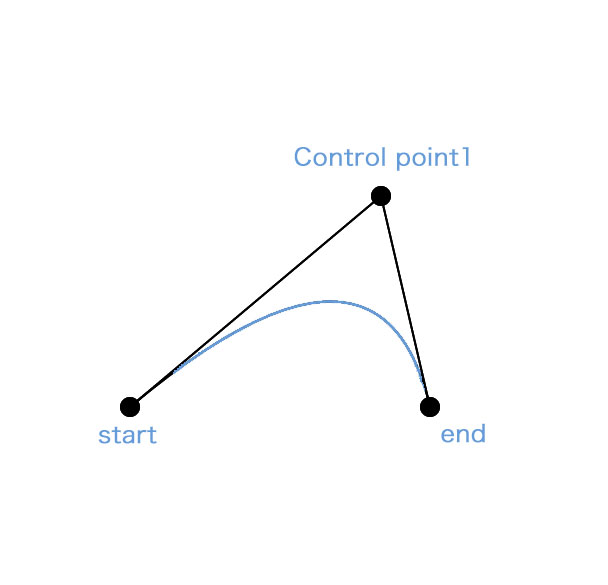
上图中的start和end分别代表起点和终点,control point1是参考点。
- quadraticCurveTo(pointX,pointY,x,y) pointX和pointY就是参考点的坐标,x和y就是终点的坐标,起点的坐标一般用moveTo来绘制。
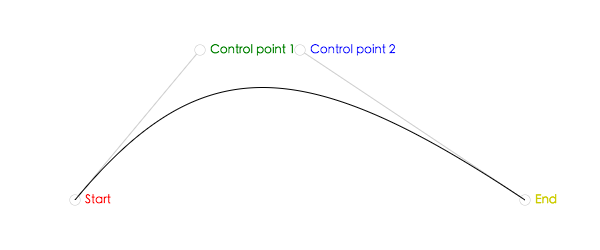
上图中的Control point1 是参考点1,control point2是参考点2,再加上起点(start)和终点(end)就能画出一条三次贝塞尔曲线了。
var canvas = document.querySelector('#canvas');
if(canvas.getContext){
var ctx = canvas.getContext('2d');
}
ctx.beginPath();
ctx.moveTo(113, 41);
ctx.bezierCurveTo(99, 199, 296, 294, 271, 138);
ctx.stroke();
上面画出了一个简单的三次贝塞尔曲线。demo
- moveTo(x,y)是定义贝塞尔曲线的起始点坐标。
- bezierCurveTo(point1X,point1Y,point2X,point2Y,endX,endY)看这个方法的参数就明白了,剩下的三个点喽。
多次运用贝塞尔曲线,就能画出比较复杂的图形了。利用二次贝塞尔曲线绘图
上面的三次贝塞尔曲线demo中,画出了一个心形。当然了,如果慢慢的一点点去找参考点绘图,那也太慢了,我找到了一个可以直接绘制贝塞尔曲线的网站,可以直接拷贝自己做好的线条以及方法:贝塞尔曲线
Subscribe via RSS
